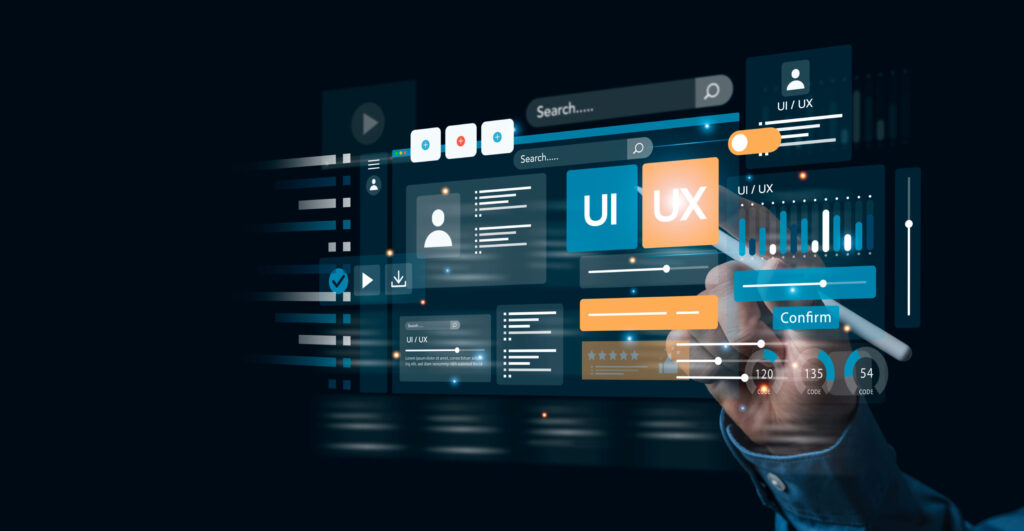Git Graphとは何か?VS Codeで利用できるGit可視化拡張機能を初心者にもわかりやすく解説

目次
- 1 Git Graphとは何か?VS Codeで利用できるGit可視化拡張機能を初心者にもわかりやすく解説
- 2 Git Graphのインストール方法: VS Code拡張機能の導入手順と初期設定を初心者向けに丁寧に解説
- 3 Git Graphの基本的な使い方: 画面の開き方からコミットの表示・確認、ブランチ操作まで詳しく解説
- 4 Git Graphでのコミット履歴・ブランチの見方: グラフの読み解き方とコツを徹底解説【図解あり】
- 5 Git Graphを使ったブランチの切り替え・作成・マージ手順: 効率的なブランチ管理術をわかりやすく徹底解説
- 6 Git Graphのよく使う操作・機能一覧: 知っておきたい便利機能とショートカット【初心者必見!】
- 7 Git Graphの設定・カスタマイズ方法: グラフ表示や動作を自分好みに調整するポイントを詳しく紹介
- 8 Git Graphをチーム開発で活用する方法: コードレビューや共同作業への応用例を徹底紹介【活用事例】
- 9 Git Graph利用時のトラブルシューティングガイド: よくある失敗例とその対処法【対策まとめ!】
- 10 まとめ: Git Graphの数々のメリットを徹底検証!導入する価値と効果を完全に総まとめ【結論】!
Git Graphとは何か?VS Codeで利用できるGit可視化拡張機能を初心者にもわかりやすく解説
まずはGit Graphとはどのようなものか、その概要について解説します。Git GraphはVisual Studio Code(以下、VS Code)上で利用できるGitリポジトリの履歴をグラフ表示する拡張機能です。通常、Gitの履歴はターミナルでgit log --graphコマンドを使ってテキストベースで確認しますが、Git Graphを使えばコミットの履歴やブランチ構成をVS Code内で直感的なグラフ形式で閲覧できます。開発者12万人以上にインストールされている人気拡張で、複雑になりがちなGit履歴の可視化に特化したツールと言えるでしょう。
Git Graphを導入すると、現在チェックアウト中のブランチだけでなく、他のすべてのブランチやタグの関係性を一目で把握できます。コミットがどのブランチから派生し、どこでマージされたのかを視覚的に追跡できるため、コマンドラインでログを追うよりも理解が早まります。また、各コミットの詳細(メッセージ、著者、日時、変更ファイルなど)もGUI上で確認できるため、いちいちコマンドを叩かずに情報収集が可能です。Git Graphは単なる表示に留まらず、グラフ上からブランチ操作やマージなどのGitコマンドも実行できる点が特長です。
では、Git Graphを使うと具体的にどのようなメリットが得られるでしょうか。まず、複雑なブランチの分岐やマージ状況を視覚的に把握できるため、現在の開発状況やリポジトリの歴史をチーム全員で共有しやすくなります。特に、多数のブランチが並行するプロジェクトでは「どの機能ブランチがどこで本流にマージされたか」などを理解しやすくなるでしょう。また、GUI上で操作できるためGit初心者でも扱いやすく、誤った操作を防ぎやすいという利点もあります。総じて、Git GraphはGit操作の学習コストを下げ、履歴管理にかかる時間を減らし、作業効率を高めてくれる便利な拡張機能なのです。
Git Graph拡張機能の概要 – Visual Studio CodeでGitリポジトリ履歴をグラフ表示するツール
Git GraphはVisual Studio Codeにインストールして使用する拡張機能で、Gitのコミット履歴やブランチ構造をグラフィカルに表示するツールです。インストールするとVS Codeの中で専用ビューを開き、現在のプロジェクトのコミット履歴を縦方向のグラフで閲覧できます。各コミットがノード(点)として描画され、コミット間は線で繋がれてブランチやマージの構造が示されます。これにより、複雑な履歴も視覚的に理解しやすくなります。
また、Git Graphは単なる表示だけでなく、グラフ上から主要なGit操作も可能なインタラクティブなツールです。コミットやブランチを右クリック(コンテキストメニュー)することで、チェックアウト(ブランチ切り替え)やマージ、タグ付け、リセットなど様々な操作を実行できます。つまり、Git Graphは「見るためのツール」であると同時に「操作するためのツール」でもあります。VS Code内でGitの視覚化と操作を完結できるため、外部のGitクライアントを開かずに作業が行える利便性があります。
Git Graphを使うメリット – ブランチ分岐を可視化してGit操作の理解と作業効率を向上
Git Graphを利用する最大のメリットは、Gitリポジトリの状態を直感的に把握できる点です。複数人での開発ではブランチが乱立し履歴が複雑になりがちですが、Git Graphなら各ブランチの分岐元やマージ先がカラーラインで示されるため、誰がどの作業をしてどこで統合されたのか一目瞭然です。結果として、履歴を追う時間が短縮され作業効率が大幅にアップします。
さらに、視覚的な表示はGit初心者の学習補助にもなります。コマンドラインで文字情報を追うより、絵で理解できる方が概念を掴みやすく、「マージとはブランチの線が合流すること」といったイメージを持てます。そのため、新人エンジニアにGitフローを説明する際の教材としても役立ちます。また、Git Graph上で操作すればコマンドのタイプミス等も起こりにくく、GUIの安心感から誤操作のリスク軽減にもつながります。総合すると、Git Graphは開発チーム全体の生産性と正確性を高めてくれる、有用な拡張機能だと言えるでしょう。
Git Graphのインストール方法: VS Code拡張機能の導入手順と初期設定を初心者向けに丁寧に解説
ここではGit Graph拡張機能のインストール手順と、導入直後に行うべき設定について解説します。インストールはVS Codeから直接行うことができ、数クリックで完了します。また、必要な前提条件(Git自体のインストールなど)も合わせて確認しておきましょう。以下に、初心者にも分かりやすいようステップバイステップで説明します。
◆ Git Graphのインストール手順(拡張機能パネルから)
- まず、Visual Studio Codeを起動し、サイドバーの拡張機能(Extensions)ビューを開きます。左側のアイコンから四つ目のブロック状のアイコンをクリックするか、メニューの「表示 > 拡張機能」から開いてください。
- 拡張機能ビュー上部の検索バーに「Git Graph」と入力し検索します。mhutchie氏による公式の「Git Graph」拡張が一覧に表示されるので選択します。
- 拡張機能の詳細ページが表示されたら、「インストール」ボタンをクリックします。数秒待つとGit GraphがVS Codeにインストールされ、有効化されます。
- インストールが完了すると、ステータスバーに「Git Graph」を起動するボタンが追加されるなど、VS Codeに拡張機能が組み込まれます。
以上で基本的な導入は完了です。インストール自体は非常に簡単で、VS Codeさえインストール済みであれば特別な知識は不要です。
◆ コマンドパレットやCLIからのインストール方法
VS Codeの拡張機能パネル以外にも、コマンドパレットを使ったインストール方法があります。VS CodeでCtrl+P (Cmd+P on Mac)を押してクイックオープンを開き、次に「ext install mhutchie.git-graph」と入力してEnterを押す方法です。このコマンドはGit Graph拡張を直接インストールします。インターネットに接続された環境であれば短時間で自動的にダウンロード・有効化されます。
また、CLI(コマンドライン)からVS Code拡張をインストールすることも可能です。code --install-extension mhutchie.git-graphというコマンドを実行すれば、VS Codeがインストールされている環境にGit Graphを導入できます。ただし一般的には、前述のGUI操作で問題なくインストールできるでしょう。
◆ インストール後の初期設定と確認ポイント
拡張機能のインストール後、まず行うべきは正しく機能しているかの確認です。任意のGitリポジトリをフォルダーごとVS Codeで開き、ステータスバー右下に「Git Graph」ボタンが表示されていることを確認しましょう。そのボタンやコマンドパレットから「Git Graph: View Git Graph」を実行すると、Git Graphのビューが開くはずです。
初回起動時には、現在開いているフォルダーがGitリポジトリである必要があります。もし「No Git repositories found」と表示された場合は、リポジトリのルートフォルダーを正しく開いているか確認してください。また、企業内ネットワーク等で拡張機能がインストールできない場合はプロキシ設定などを見直す必要がありますが、通常は特別な設定変更なしで動作します。
Git Graphには多くの設定項目がありますが、インストール直後に必須の設定は特にありません。デフォルト状態で十分使えます。ただ、使用していて「こういう表示にしたい」「この情報を非表示にしたい」と感じたら、VS Codeの設定画面から「Git Graph」の項目を探して変更できます。設定方法については後述の「設定やカスタマイズ方法」のセクションで詳しく説明します。
◆ Git Graph利用の前提条件を確認
最後に、Git Graphを使う上での前提条件を整理します。Git Graph自体はVS Codeの拡張機能なので、前提としてVisual Studio Codeがインストールされている必要があります。また、表示対象となるGitリポジトリを扱うため、システムにGitクライアント(gitコマンド)がインストールされていることも必須です。通常はパソコンにGitを入れてからVS Codeを使い始めるため問題になるケースは稀ですが、万一Git未導入の場合は先にインストールしてください。Git GraphはGitの内部コマンドを利用して履歴情報を取得するため、Gitのバージョンが極端に古い場合も動作に問題が出る可能性があります。一般的にはGit 2.x系であれば問題なく動作しますが、もし表示がおかしい場合はGitクライアントのアップデートも検討してください。
以上がGit Graphのインストール方法と導入時のポイントです。インストール自体は簡単で、特別な設定も不要です。次のセクションでは、実際にインストールしたGit Graphを使って何ができるのか、基本的な使い方を見ていきましょう。
Git Graphの基本的な使い方: 画面の開き方からコミットの表示・確認、ブランチ操作まで詳しく解説
Git Graphをインストールしたら、早速使ってみましょう。ここではGit Graphビューの起動方法から、画面の構成、基本的な操作方法まで順に説明します。初めてGit Graphを使う方でも迷わないよう、画面のどこに何が表示されているか、どう操作すれば良いかを詳しく解説します。コミット履歴の確認やブランチ操作など、日常的によく使うであろう機能の流れを把握しておきましょう。
Git Graphビューの開き方 – ステータスバーのボタンやコマンドパレットから拡張機能を起動
Git Graphを使うには、まず専用のビュー(画面)を開く必要があります。開き方は大きく二通りあります。一つは、VS Codeウィンドウ右下のステータスバーに表示されている「Git Graph」アイコンをクリックする方法です。Git Graph拡張をインストールすると、このボタンが追加されるのでワンクリックでビューが開きます。もう一つの方法は、コマンドパレットを利用するものです。Ctrl+Shift+P (Cmd+Shift+P on Mac)でコマンドパレットを開き、「Git Graph: View Git Graph」と入力・実行します。すると同様にGit Graphビューが表示されます。
いずれの方法でも、Git GraphビューはVS Codeのエディタエリア内にタブとして開かれます。タブには「Git Graph」というタイトルが表示され、通常のエディタと同じように隣に並んだり分割表示したりすることが可能です。初めて開く際、リポジトリのコミット履歴の読み込みが行われるため、リポジトリが大きい場合は少し時間がかかることがあります。その場合でも、画面上部のローディング表示が消えれば読み込み完了です。
覚えておくと便利な起動方法として、VS Codeの設定でGit Graphにキーボードショートカットを割り当てることもできます(デフォルトでは割り当てなし)。頻繁に使う場合は、自分の好きなキーに「Git Graph: View Git Graph」を紐付けておくと素早く呼び出せるでしょう。
Git Graph画面の基本構成 – コミット一覧やブランチ表示、詳細ペインの見方を解説
Git Graphビューを開いたら、まず画面構成を把握しましょう。画面は大きく分けて左側のグラフエリアと右側の詳細エリアに分かれています(※デフォルト設定の場合。設定により詳細ペインの位置は下部に表示されることもあります)。
左側のグラフエリアには、コミット履歴が縦方向に一覧表示されています。各コミットは一行ごとに表示され、コミットメッセージの先頭部分やコミットID、著者名、日時などが表形式で並びます。また各コミットの左側にはカラフルな線(グラフ)が描画されており、これがブランチの分岐やマージ関係を示しています。線の色はブランチごとに割り当てられており、同じ色の線を辿ることでそのブランチの履歴を追うことができます。分岐点では線が枝分かれし、マージ点では別の線と合流しているのが見て取れるでしょう。
各コミット行の右端には、そのコミットが属するブランチ名やタグ名のラベルが表示されます。例えば「master」や「develop」といったブランチ名、あるいは「v1.0」のようなタグがコミット名の横にバッジ表示されます。これにより「どのコミットがどのブランチのHEADなのか」「どこにタグが付いているか」が一目でわかります。ブランチ名が太字で表示されているコミットが現在チェックアウトされているブランチ(HEAD)です。
右側の詳細エリアには、選択したコミットの詳細情報が表示されます。Git Graphビューで任意のコミットをクリックすると、そのコミットが詳細ペインにロードされ、コミットメッセージ全文、著者・コミッターの情報、コミットハッシュ、さらにそのコミットで行われたファイルの変更一覧が表示されます。ファイル一覧では、新規追加(A)、修正(M)、削除(D)など変更種別のアイコンとともに、各ファイル名がリストアップされています。このエリアは主にレビューや履歴調査に使います。
画面上部には操作パネルもあります。例えば「Branches」ドロップダウンでは表示するブランチをフィルタできますし、右側の丸い矢印ボタンでリフレッシュ(データ再読み込み)もできます。検索アイコンを押すとFind(検索)ウィジェットが現れ、コミットメッセージや著者名で履歴を検索できます。これらのUI要素の使い方については、後述の各項目で詳しく説明しますが、まずは画面全体の構成として「左に履歴グラフ、右に詳細」「上に各種操作ボタン」があると捉えてください。
コミットの詳細情報を確認する方法 – 差分ビューでファイルの変更内容を閲覧
特定のコミットで「何が行われたか」を確認したい場合、Git Graphで簡単に調べることができます。先述のようにコミットをクリックすると詳細ペインに情報が表示されますが、さらに変更ファイルをクリックすることで、ファイルの差分(Diff)を確認できます。ファイル名をクリックするとVS Codeのエディタ画面でそのファイルの差分ビューが開き、変更前後の内容が比較表示されます(左側が一つ前の状態、右側がコミット時点の状態)。行ごとの追加・削除箇所が色付きでハイライトされるため、コードの変更内容を視覚的に把握できるでしょう。
また、詳細ペイン上部にはコミットの親(前のコミット)や子(次のコミット)へのナビゲーションボタンもあります。例えば「↑」ボタンで一つ前のコミットの詳細、「↓」ボタンで一つ後のコミットの詳細を続けて確認できます。これを使えば、履歴を追いながらコミット内容を順番にレビューすることも容易です。
コミット詳細ペインには他にも便利な仕掛けがあります。コミットメッセージ内に書かれた「#123」のようなIssue番号が自動でリンクになり、クリックするとウェブブラウザでチケット管理システム(JiraやGitHub Issuesなど)の該当ページが開く機能があります(Issueリンクの設定が必要です)。また、コミット内のハッシュ値やブランチ名も右クリックからコピーできるなど、履歴調査に役立つ機能が揃っています。
ファイル差分の比較表示手順 – 2つのコミット間の変更点をVS Code上でチェック
Git Graphでは単一コミットの差分だけでなく、任意の2コミット間の差分比較も簡単に行えます。操作方法は、まず一つ目の比較対象となるコミットを通常どおりクリックし、その後比較したいもう一方のコミットをCtrl (MacではCmd)キーを押しながらクリックします。すると、2つのコミットが選択された状態になり、詳細ペインが「Commit Comparison View(コミット比較ビュー)」に切り替わります。
コミット比較ビューでは、選択した2つのコミット間で変更されたファイルの一覧と、それぞれの差分が表示されます。各ファイルをクリックすれば、通常の差分ビューと同様に左右に変更内容が並べられます。この機能を使うと、「ブランチAとブランチBの差分」や「リリース前後のバージョン違い」などを手軽に検出できます。
比較を終了したい場合は、コミットの選択を解除すればOKです。具体的には、グラフ上のコミットをもう一度クリックするか、Escキーを押すことで選択状態をクリアできます。ちなみに、比較ビューを開くための別方法として、コミットを右クリックして表示されるメニューから「Compare with …」を選ぶ手段もあります。こちらは一つ目のコミットを右クリックで指定→次に比較したいコミットを通常クリックという流れになります。
基本的なGit操作の流れ – コミット履歴の確認からブランチチェックアウトまでの一連の手順
ここまで説明した起動方法や画面構成、詳細確認・差分比較の手順を踏まえて、Git Graphを使った基本的な操作の流れを一例としてまとめます。
例えば、チームの開発リポジトリで「ある機能がどのブランチで実装されたか」を調べ、該当ブランチに切り替えてコードを確認したいというケースを考えます。その場合の流れは以下のようになります。
- VS Codeでプロジェクトフォルダを開き、ステータスバーのGit GraphボタンをクリックしてGit Graphビューを開く。
- 左側のグラフから、目的の機能に関連していそうなコミットメッセージを探す。見つけたらそのコミットをクリックし、詳細ペインで変更内容やブランチ名を確認する。
- コミットに付いているブランチラベル(例えば feature/XYZ など)を確認し、そのブランチが目標の機能ブランチであると判断。
- グラフ上でそのブランチ名を右クリックし、「Checkout This Branch」(このブランチをチェックアウト)を選択してブランチを切り替え。
- VS Codeのエディタでコードを閲覧し、必要に応じてGit Graphでさらに履歴を辿ったり、差分を比較したりする。
このように、Git Graphを使うと視覚的な履歴確認からブランチ切り替えまでがスムーズに行えます。実際の開発では、他にも「最新のリモート変更をPullしてグラフで確認する」「リリース用のタグがどのコミットに付与されたか確認する」など様々なシーンで役立ちます。次のセクション以降で、それら具体的な操作方法について詳しく見ていきましょう。
Git Graphでのコミット履歴・ブランチの見方: グラフの読み解き方とコツを徹底解説【図解あり】
ここでは、Git Graphの醍醐味であるコミット履歴グラフの読み方に焦点を当てます。ブランチが増えるほど履歴も複雑になりますが、グラフ表示を正しく読み解けば、過去の経緯や現在の構造がすぐに理解できます。カラフルな線やラベルの意味、マージの表現など、グラフを読み解くコツを図解付きで解説します。実際の画面例を見ながらポイントを押さえていきましょう。
上の図はGit Graphの画面例です。縦方向にコミット履歴が並び、左側にはカラーのラインが描画されています。各色のラインはそれぞれ異なるブランチを表し、ライン上の点がコミットを示しています。図では、水色やピンク、紫色のラインが交錯し、複数のブランチがマージされている様子が視覚化されています。例えば、水色のラインから分岐したピンクのラインが、後で水色のラインに合流しているのが分かります。これはピンクのブランチ(例えばfeatureブランチ)が水色のブランチ(例えばmainブランチ)にマージされたことを意味します。
各コミットには丸いノードが描かれ、右側にコミットメッセージやハッシュ、ラベルが表示されています。図中のコミットには「master」「develop」「feature/auth」等のラベルが付いています。これらはそのコミットが持つブランチ名やタグ名です。例えば「master」ラベルが付いたコミットはmasterブランチの最新コミット(HEAD)であり、「develop」ラベルのコミットはdevelopブランチのHEADを示します。同じコミットに複数のラベルが並んでいる場合、それはブランチがマージ済みで同期している状態や、タグが付与されていることを表します。
また、図では一部のコミットが太い縁取りになっています。現在チェックアウト中のブランチ(HEADにあるブランチ)のコミットはこのように強調表示されます。自分が今どのブランチ上にいるかを見失わないよう、視覚的に示してくれるわけです。この例では「master」が太字表示されており、カレントブランチがmasterであることがわかります。
Git Graphのグラフでは、コミットにマウスを重ねる(ホバーする)と便利なツールチップも表示されます。ツールチップには「このコミットが含まれるブランチ一覧」や「HEADに含まれるかどうか」などが表示されます。例えば、あるコミットに対して「master, developに含まれる」と表示されれば、そのコミットはmasterとdevelopの両ブランチ上に存在する(つまりマージ済み)と分かります。このような補助情報も活用しながら、グラフを読み解いていきましょう。
グラフ上でのコミットとブランチ表示 – カラフルなラインで分岐とマージを視覚的に表現
Git Graphの目玉機能であるグラフ表示では、ブランチの分岐・マージがカラフルなラインで表現されます。それぞれのラインの色は自動的に割り当てられ、ブランチごとに識別できます。例えば、青いラインがmasterブランチ、緑のラインがfeatureブランチ、オレンジのラインがhotfixブランチ…という具合です(色の割当はタイミングによって異なりますが、重複しにくいよう工夫されています)。
分岐点では、一つのラインから別の色のラインが斜めに分かれていきます。これはGitのブランチ作成が起こったことを示します。新しいブランチは元のブランチのあるコミットから枝分かれするため、グラフ上でも点(コミット)から線が枝として伸びるのです。一方、マージが行われると、異なる色のラインが合流する形で描かれます。Git Graphでは、マージコミットの位置でマージ元ブランチのラインがマージ先ブランチのラインに向かって入っていくような線が描かれます。これにより、「どのブランチがどこで統合されたか」が直感的に理解できます。
実際の開発ではブランチが何層にも分岐・マージを繰り返すことがありますが、Git Graphのグラフはスクロールすることで全体を追えます。ズーム機能はありませんが、コミット数が多い場合は自動で縦スクロールが可能で、すべての履歴を遡ることが可能です。また、UI上部にある「Load More Commits」ボタンを押せば、初期表示では省略されているさらに古い履歴も読み込めます。
カラフルなラインのおかげで、視覚的な手がかりが増え、人間の目で履歴構造を追いやすくなっています。コマンドラインの単色ログでは見落としがちなマージの存在も、グラフなら明確です。特にチーム開発では「あのブランチはもう取り込まれたのか?」といった疑問がよく生じますが、Git Graphを見れば一目で判断できます。この視覚表現をマスターすれば、複雑な履歴を読み解く時間が大幅に短縮されるでしょう。
マージコミットの見方 – ラインの合流点からブランチ統合の履歴を把握するコツ
グラフ中のマージコミットは、複数のラインが交差・合流する箇所として描かれます。マージコミット自体は他のコミットと同様にノード(点)で表示されますが、そのノードに至るラインが二本以上あります。例えば、developブランチをmasterブランチにマージした場合、develop側のラインが斜めに降りてきてmasterのラインに合流し、その交点がマージコミットとして描かれます。
マージコミットのメッセージには、自動生成の場合「Merge branch ‘develop’ into ‘master’」のような記述が入るため、メッセージから判別することもできますが、グラフではそれが絵として見えるため直感的です。合流していることが視覚的に確認できれば、「あ、このタイミングでdevelopの変更がmasterに取り込まれたんだな」と即座に理解できます。
マージコミット上には複数のブランチラベルが付いている場合があります。例えば、マージコミットに「master」「develop」と2つラベルが付くケースです。これはマージ後に両ブランチが同じコミットを指している(fast-forwardではない通常のマージ)ことを意味します。Git Graphでは、そういった場合でも各ブランチの色付きラインが別々に描かれるので、ラベルと合わせて読むことでどのブランチがどこにいるか見失うことがありません。
大規模な履歴ではマージが何度も発生しラインが入り組みますが、コツとしては色ごとに線を追いかけることです。「緑のラインはここでオレンジと合流して終わっているな」「紫のラインは一旦途切れて別の青ラインに吸収されたな」など色で追うと分かりやすいです。さらに必要であれば、マージコミットをクリックして詳細ペインに親コミット(複数親が表示されます)を確認し、どのコミット同士のマージかをテキストでも確認できます。視覚とテキストの両面からマージを把握すれば完璧です。
リモートブランチやタグの表示 – アイコンやラベルで判別し各参照を識別する方法
Git Graphでは、ローカルブランチだけでなくリモートブランチも表示できます。リモートブランチとは、GitHubやGitLabといったリモートリポジトリ上のブランチのことです。通常、「origin/master」や「origin/develop」のように「リポジトリ名/ブランチ名」の形式で呼びますが、Git Graphでも同様にリモートブランチは「origin/○○」というラベルで表示されます。ラベルの色や形状でローカルとリモートを判別できるようデザインされており、例えばデフォルトではリモートブランチは少し薄い色合いで表示されます(設定で変更可能)。
また、タグもコミットにラベル表示されます。タグは通常黄色いタグアイコンとともに「v1.0」など名前が表示され、ブランチラベルと並んで付きます。タグは特定のコミットを指す固定的な参照なので、ブランチとは形状が異なりアイコンが付いていることで区別できます。Git Graph上でタグを見ることで、「このコミットがリリース版である」などの情報を把握できます。
なお、リモートブランチやタグの表示はGit Graphの設定でオン/オフできます。例えば「リモートブランチはあまり見たくない」という場合はShow Remote Branchesの設定をfalseにすれば非表示にできます。ただ、デフォルトでは有効なので、特に理由がなければリモート情報も表示させておくと良いでしょう。チーム開発では「リモートにだけ存在するブランチ(ローカル未取得のブランチ)」があったりしますが、そうした場合もGit Graph上でリモートブランチ名がシルエット状に出たりします(正確には、Git Graphはデフォルトでリモート情報をfetchする必要がありますが、Fetchボタンひとつで取得できます)。
さらに、Git GraphにはStash(スタッシュ)の表示も可能です。設定でShow Stashesを有効にすると、未コミットの変更を一時保存するStashも履歴上に表示されます。Stashは通常のコミットと異なり専用のアイコン(茶色い箱のようなマーク)で表現されます。Stashもまた履歴理解の助けになる情報なので、必要に応じて表示させると良いでしょう。
コミット履歴のフィルター機能 – ブランチ絞り込みやキーワード検索で目的のコミットを素早く探す
履歴が長くなってくると、すべてのブランチを同時に表示していると情報過多になる場合があります。そこで役立つのがフィルター機能です。Git Graphビュー上部の「Branches」ドロップダウンをクリックすると、表示するブランチを限定するフィルタメニューが開きます。ここで特定のブランチ名にチェックを入れると、そのブランチとそのブランチに含まれるコミットだけがグラフに表示されます。他のブランチのコミットは非表示になるため、一つの流れに集中して履歴を追いたいときに便利です。
フィルタメニューには、あらかじめカスタムパターンを登録しておくこともできます。設定でgit-graph.customBranchGlobPatternsという項目にパターンを指定しておくと、「Feature Branches」など任意のグループ名で一括選択できるフィルタが現れます。例えばheads/feature/*というグロブパターンを設定しておけば、「feature/」で始まるすべてのブランチだけを表示するといった絞り込みもワンタッチです。
もう一つの検索機能として、Find(検索)ウィジェットがあります。Git GraphビューでCtrl+F (Cmd+F on Mac)を押すか、上部の双眼鏡アイコンをクリックすると検索バーが表示されます。ここに文字列を入力すると、コミットメッセージ・コミットハッシュ・著者名・日付などにその文字列が含まれるコミットがハイライト表示されます。矢印ボタンで前後の該当コミットにジャンプすることも可能です。大量のコミットから特定のキーワードを探す際に有効です。
例えば、「修正した不具合のJIRAチケットIDがABC-123だったが、どのコミットだっけ?」という場合、検索バーに「ABC-123」と入れればその文字列を含むコミットメッセージが瞬時に見つかるでしょう。検索は複数ヒットする場合もすべてリストアップされますので、順番に確認できます。
これらフィルターや検索機能を駆使することで、目的の履歴情報に素早く辿り着けます。全体を眺めるモードと、絞って詳細を見るモードを切り替えながら使うのがおすすめです。
履歴を最新状態に更新する操作 – Fetch/Pullでリモートの変更を取得しグラフに反映
Git Graphビューを開いている間に、他の人がリモートリポジトリに新たなコミットをプッシュすることがあります。その場合、現在表示中のグラフは古い状態のままになります。グラフを最新の履歴に更新するには、画面上部の丸い矢印ボタン(Refresh)をクリックします。これにより、Git Graphは再度Gitの履歴情報を読み込み直し、グラフを更新します。
しかし、他の人の変更を取り込んでいない状態では、Refreshしてもローカルに無いコミットは表示されません。そういう場合は、Git Graph上部の「Fetch」ボタンを押してリモートの最新情報を取得しましょう。Fetchを実行すると、originなどリモート追跡ブランチの最新状態がローカルに反映されます。その後Refreshすれば、新たなリモートブランチやコミットがグラフに現れるはずです。
また、状況によってはPull操作(Fetch + 自分のブランチへのマージ)を行う必要もあるでしょう。Git Graph上からPullを行うには、例えば現在のHEADブランチのラベルを右クリックして「Pull」オプションを選択します。そうするとリモートから更新を取り込み、自動的にグラフも更新されます。
Push操作(自分のコミットをリモートに送信)を行った場合も、Graph上では自分のローカルとリモートのブランチが乖離した状態になります。その際もPush完了後にRefreshかFetch/Pullを実行すれば、リモートブランチラベルの位置が更新され、再びグラフ上で一致するようになります。
このように、Git Graphでは手動で更新操作を行うことで常に最新の履歴を閲覧可能です。設定でAuto Refreshのオプションを有効にすれば定期的に自動更新することもできますが、基本は必要に応じてボタンを押す運用で問題ありません。常に正確な履歴を把握するために、Fetch/PullとRefreshの手順を覚えておきましょう。
Git Graphを使ったブランチの切り替え・作成・マージ手順: 効率的なブランチ管理術をわかりやすく徹底解説
Git Graphは履歴を見るだけでなく、ブランチの操作も容易にしてくれます。このセクションではブランチの切り替え(チェックアウト)、新規ブランチの作成、ブランチのマージといった基本的なブランチ操作の手順を説明します。GUI上でのブランチ管理は、コマンドを直接打つよりも直感的でミスが少なく、効率的です。実際のGit Graphの画面を思い浮かべながら手順を確認してみましょう。
ブランチをチェックアウトして切り替える方法 – コンテキストメニューから素早く現在のブランチを変更
開発中に別のブランチへ移動(チェックアウト)する作業は頻繁に発生します。Git Graphでは、このブランチ切り替えを視覚的に行えます。やり方は簡単で、グラフ上の任意のブランチ名ラベルまたはコミットを右クリックし、メニューから「Checkout this branch」を選ぶだけです。例えば、現在masterブランチにいる状態でdevelopブランチに移りたい場合、グラフ内で「develop」と表示されたラベルを右クリック→Checkoutをクリックすると、VS CodeのGit HEADがdevelopに切り替わります。
ブランチを持たない特定のコミット自体をチェックアウトする(いわゆる「detached HEAD」状態にする)ことも可能です。その場合は、ブランチ名ではなくコミットノードを右クリックして「Checkout commit」を選びます。ただし通常の開発ではあまりdetached HEADにする機会はないため、主にブランチ単位でチェックアウトする使い方が中心でしょう。
Git Graphでブランチをチェックアウトすると、VS Codeのステータスバーに表示されているブランチ名も即座に変化します。これにより切り替えが成功したことが確認できます。コンテキストメニューでの操作には念のため確認ダイアログが表示される場合もありますが、基本的にはワンクリックで切り替わるため非常にスピーディーです。複数ブランチを行き来しながら作業する際、Git Graph上での切り替えはコマンド入力よりもストレスが少ないでしょう。
注意点として、切り替え前に未コミットの変更がある場合、Gitの通常の挙動通りチェックアウトが拒否されるか、変更が持ち越される(スタッシュしてから切り替えるかどうかの選択肢が出る)ことがあります。Git Graph自体はその処理をVS Code/Gitに委ねていますが、メッセージに従って対応してください。安全策として、ブランチを移動する前に作業中の変更はコミットするかスタッシュしておくと安心です。
新しいブランチを作成する手順 – 任意のコミットから派生しブランチを作成する方法
Git Graphを使えば、新しいブランチの作成もGUIで直感的に行えます。新規ブランチを作るには、まずそのブランチの起点としたいコミットを決めます。通常は現在HEAD上にいるコミットからブランチを切ることが多いですが、過去のコミットから分岐させることも可能です。目的のコミットを右クリックし、メニューから「Create Branch」または「Create new branch」を選択します。
すると、ブランチ名を入力する小さなウィンドウ(VS Codeの入力パレット)が表示されます。新しいブランチ名(例えば feature/new-ui など)を入力して確定すると、そのコミットから新たなブランチが作成されます。作成後、自動的にその新ブランチにチェックアウトするかどうか尋ねられる場合もあります(設定で変わりますが、多くの場合新ブランチへ切り替えます)。
Git Graphのグラフ上では、新しいブランチができるとそのコミットに新ブランチラベルが付き、カラーラインも次のコミット以降そのブランチ用に描かれるようになります。作成直後のブランチはローカルにしか存在しませんので、リモートに共有したい場合は別途Push操作が必要です(Git Graph上で新ブランチをPushすることも可能です。後述のリモート操作参照)。
ブランチ作成時の覚えておきたいポイントは、命名規則です。Git Graph側では特に制限はありませんが、チーム開発では「feature/~」「bugfix/~」のように命名規則を決めていることが多いです。入力ミスがないよう慎重に名前を付けましょう。VS Codeは入力中に過去に使ったブランチ名の補完なども効きますので活用してください。
なお、一部の特殊な操作として、Git Graphのコンテキストメニューには「Create Branch from Stash」(スタッシュからブランチを作成)や「Create Branch from Tag」(タグからブランチを作成)といった項目もあります。これらは該当する要素(スタッシュやタグ)を右クリックした場合に表示され、そこからブランチを切る機能です。通常あまり頻繁には使いませんが、必要になった際に知っておくと便利です。
ブランチをマージする方法 – マージ先のブランチを選択して現在のブランチに統合する手順
開発が一段落したら、作業ブランチをメインブランチに統合(マージ)する必要があります。Git Graphでは、GUI上で分かりやすくマージ操作を実行できます。基本的な流れとしては、「統合したい変更を持つブランチを現在チェックアウト中のブランチにマージする」操作を行います。
例えば現在masterブランチをチェックアウトしており、featureブランチをmasterに取り込みたい場合を考えます。Git Graph上でマージ元となるブランチ(feature)のラベルを右クリックし、メニューから「Merge into current branch」を選びます。すると確認メッセージの後、現在のブランチ(master)にfeatureブランチがマージされます。マージコミットが生成される場合、Git Graphのグラフにもすぐに反映され、線が合流した形になります。
Fast-forwardマージ(直前のコミットに追加するだけで履歴が分岐しないマージ)の場合は、新たなマージコミットはできませんが、Git Graphではmasterブランチのラベルがfeatureブランチの最新コミットに移動し、結果的に両ブランチが同じコミットを指す状態になるのが確認できるでしょう。
マージ時にコンフリクト(競合)が発生した場合、その情報はVS Codeのソース管理ビューなどに表示されます。Git Graph自体は競合解消のUIまでは提供しませんが、競合状態で未マージの変更が残った場合、グラフ上で「Uncommitted changes」という仮想的なエントリが表示されます。競合を手動で解決し、適宜コミットすればグラフは正常に続きが描画されます。マージ操作自体はGit Graphで行い、競合解決はVS Code標準の機能(エディタ上でのマーカー表示等)を使う形になります。
なお、マージの際も拡張機能はGitに処理を任せているため、コンソールのGitと挙動は同じです。履歴上問題ないか不安な場合、Git Graphでマージした後に一度履歴全体を確認するとよいでしょう。視覚的にブランチが合流していれば成功です。
ブランチの削除とリネーム – 不要になったブランチを削除し名前を変更する方法
統合が終わった開発ブランチなど、もう使わなくなったブランチは整理したいものです。Git Graphからもブランチ削除や名前変更(リネーム)が可能です。削除したいブランチのラベルを右クリックし、メニューから「Delete branch」を選択します。確認ダイアログが表示されるので「はい」を選べば、そのローカルブランチは削除されます。削除後はグラフ上からもそのブランチのラベルが消え、線も次第に表示されなくなります(そのブランチ上のコミット自体は履歴として残ります)。
注意点として、現在チェックアウト中のブランチは削除できません。Git本体の仕様上、HEADが指しているブランチは消せないため、Git Graphでもメニュー項目が無効になっています。削除したい場合は別のブランチに切り替えてから行ってください。また、誤って削除してしまった場合はGitのrefログ等から復元する必要がありますが、Git Graphには復元機能はないため、慎重に操作しましょう。
ブランチの名前変更(リネーム)は、ブランチラベルの右クリック→「Rename branch」で行えます。クリックすると新しい名前を入力するプロンプトが表示されるので、適切な名称を入力して確定します。これによりローカルブランチ名が変更され、グラフ上のラベルも更新されます。例えば「feature/login」というブランチを「feature/authentication」にリネームすれば、履歴上も全て新しい名前に変わります。
リモート追跡ブランチ(origin/ブランチ名)が存在するブランチを削除・リネームした場合、リモート側への対応も考える必要があります。Git Graphでローカルブランチを削除しても、対応するリモートブランチは残ったままです。不要であればGit Graph以外(VS Codeのソース管理やGit CLI)でgit push origin --delete ブランチ名を実行して消しましょう。現在のバージョンのGit Graphにはリモートブランチを削除するGUI操作は用意されていないようです。また、リネームした場合もGit的には新旧ブランチで扱われるため、旧ブランチ名がリモートに残ったままになることがあります。その場合も手動でリモート側を削除する運用が必要です。
リモートブランチとの同期 – FetchやPullで最新状態を取得しPushで変更を共有
ここまでローカルでのブランチ操作を説明してきましたが、チーム開発ではリモートと同期する作業も重要です。Git Graphは、ブランチのPushやPullといったリモート操作もサポートしています。
ローカルで新規作成したブランチをリモートに公開するには、そのブランチラベルを右クリックして「Push Branch」を選びます。するとリモート(既定ではorigin)に同名のブランチが作成され、内容がプッシュされます。成功すると、グラフ上でorigin/ブランチ名のラベルが新しく表示されるでしょう。初回Push時には上流ブランチとの関連付けが行われるため、以降はGit Graph上で普通にPush/Pullが可能になります。
既存のブランチを最新化するPull操作は前述のとおり、ブランチラベルの右クリックメニューから「Pull」を選ぶか、または上部操作パネルの「Pull」ボタンを使います。Pullを実行するとGit Graphは内部でgit pull相当の処理を行い、リモートの変更を取り込んでグラフに反映します。コンフリクトが起こればVS Code上で解決する必要がありますが、その点は通常のGitと同じです。
また、リモートから取得専用のFetchも可能です。Git Graph上部の「Fetch」ボタンを押せば、リモートの最新情報を取得し、グラフに反映します。Fetchは履歴を更新するだけでブランチには移動しない操作なので、「他メンバーがPushしたけど自分はまだマージしたくない」というときにはFetchだけしておく、といった使い分けができます。
以上のように、Git Graphはローカル/リモート両方のブランチ操作を包括して扱えます。Pull/Push実行後は都度グラフがアップデートされるので、常にローカルとリモートの差異を視覚的にチェックできます。特に、リモートブランチのラベル位置がローカルブランチとずれている場合はPush/Pull忘れがあることを示唆しますので、グラフを見て「Pushし忘れてる!」と気づくケースもあるでしょう。Git Graphを活用してブランチの同期状態をこまめに確認すれば、リモートとの齟齬を減らし、チームのコード共有が円滑になります。
Git Graphのよく使う操作・機能一覧: 知っておきたい便利機能とショートカット【初心者必見!】
Git Graphにはブランチ操作以外にも様々な便利機能が搭載されています。このセクションでは、特によく使われる操作や知っておくと役立つ機能を一覧形式で紹介します。コミット操作やタグ付け、スタッシュの管理、各種ショートカットなど、Git Graphを使いこなす上で覚えておきたい機能が盛りだくさんです。初心者の方はもちろん、普段使っている方も改めて確認してみてください。
コミット関連の操作: チェリーピック・リバート・コミットドロップの実行手順
Git Graph上では、コミットに対する高度な操作もGUIで行えます。以下に主要なコミット関連操作を挙げます。
- Cherry Pick(チェリーピック): あるコミットの変更内容を別のブランチに適用する操作です。Git Graphでは、対象コミットを右クリックし「Cherry Pick this commit」を選択、適用先のブランチを指定することで実行できます。成功すると指定ブランチにそのコミットの変更が新規コミットとして追加されます。
- Revert(リバート): 指定したコミットを打ち消す「取り消しコミット」を作成します。右クリックメニューの「Revert this commit」から実行可能です。これにより、過去のあるコミットによる変更を無かったことにする新たなコミットが現在のブランチに生成されます。
- Drop(ドロップ): 不要なコミットを履歴から除外します。これはRebase操作の一種で、履歴を書き換えるため慎重さが必要です。Git Graphでは、コミットを右クリックして「Drop commit」を選ぶと、そのコミットを履歴から削除するRebase処理が行われます。ただし、この操作は該当コミット以降のハッシュを変更するため、共有リポジトリにはPush済みでないローカルブランチ上でのみ使うことを推奨します。
これらの操作はいずれもGitのコマンドではやや取扱い注意なものですが、Git GraphのGUIによって比較的安全・簡単に行えます。特にCherry PickやRevertは日常的に使う場面も多いので覚えておきましょう。操作後はグラフが変化するので、意図通り履歴が更新されたか確認しつつ進めると安心です。
タグ関連の操作: タグの新規追加・削除・リモートへのPush方法
Git Graphでは、Gitのタグ(tag)に関する操作も可能です。以下が代表的な機能です。
- タグの新規作成: タグを付けたいコミットを右クリックし「Add Tag」を選択します。タグ名(例えば
v1.0.0等)を入力するとそのコミットにタグが付与されます。付与されたタグはグラフ上でラベル表示されます。 - タグの削除: 不要なタグを削除するには、タグラベルを右クリックして「Delete Tag」を選びます。確認後、ローカルリポジトリからそのタグ参照が削除されます。
- タグのPush(共有): ローカルで作成したタグをリモートリポジトリにも登録するには、Git Graph上ではタグのPush機能は提供されていません(執筆時点)。そのため、ターミナルから
git push origin --tagsを実行するか、VS Codeのソース管理ビュー等からPush操作を行ってください。すると、すべての新規タグがリモートに送信されます。 - タグ詳細の表示: コミット詳細ペインにおいて、タグの名前・メッセージ(注釈付きタグの場合)を確認できます。注釈付きタグの場合、Git Graphではコミットメッセージ内に表示されているURLをクリックすることでタグの詳細情報が開くこともできます。
タグは主にリリースのタイミングで使用されることが多いので、Git Graph上で視認できるのは大きなメリットです。新規作成や削除も簡単ですから、バージョン管理の一環として積極的に活用すると良いでしょう。
スタッシュ関連の操作: 変更内容のスタッシュ作成・適用・破棄の方法
スタッシュ(stash)は、作業途中の変更を一時的に保存して作業ツリーをクリーンな状態に戻すGitの機能です。Git Graphでもスタッシュの操作をGUIで行えます。
- スタッシュの作成: ワーキングツリーに未コミットの変更がある状態で、Git Graph上部のダイヤモンド型のボタン(「Stash」ボタン)をクリックします。するとその変更がスタッシュとして保存され、ローカルの変更はすべて取り除かれます。メッセージの入力プロンプトが表示された場合は、スタッシュにわかりやすい説明を付与できます。
- スタッシュの適用(ポップ): 保存したスタッシュを再度適用するには、Git Graphビュー上部の「Stashes」ドロップダウンから適用したいスタッシュを選択し、「Apply Stash」または「Pop Stash」を選びます。Applyは適用のみ、Popは適用したうえでスタッシュから削除します。
- スタッシュの削除: 不要になったスタッシュは「Drop Stash」で削除できます。Stashes一覧から削除したいスタッシュを選んで実行してください。
Git Graphではスタッシュをグラフ上に表示することも可能なので(設定で有効化)、履歴と合わせてスタッシュを管理できます。複数の作業を並行して進めている際など、スタッシュ機能を活用すると便利です。GUI操作ならスタッシュ名も確認しやすく、戻し忘れも減るでしょう。
リモート操作: Fetch(取得)・Pull(同期)・Push(送信)など基本的なリモート更新
リモートとの同期は先述のブランチ操作の部分でも触れましたが、ここで改めて基本を整理します。
- Fetch: リモートリポジトリの更新情報を取得します。Git Graph上部の「Fetch」ボタンを押せば、すべてのリモートブランチ情報が最新に更新されます。Fetch自体はローカルブランチへ変更を反映しないので、プルせず情報だけ見たいときに使います。
- Pull: リモート追跡ブランチの変更を取り込み、現在チェックアウト中のブランチにマージ(またはFast-forward)します。Git Graphでは現在のブランチラベルのコンテキストメニューから「Pull」を選択するか、上部操作パネルの「Pull」アイコンを使います。Pull後、コミットが追加されたりマージコミットができればグラフに即反映されます。
- Push: ローカルのコミットをリモートに送信します。現在HEADにあるブランチをPushしたい場合、ブランチラベルの右クリックから「Push」を選びます。未PushコミットがあるときのみPushボタンが有効になる仕様です(Push済みならグレーアウト)。初回Pushのブランチは上流設定が行われ、以降自動追跡されます。
- Sync(同期): Git Graphには、リモートとローカルを一度で同期する「Sync」ボタンもあります。これはFetchとPush/Pullを組み合わせて、ローカルの変更をPushしつつリモートの新規コミットもPullする便利機能です。GitHub Desktop等にある「Sync」と同様の動きで、双方に差分があるときに一発で追いつかせたい場合に有効です。
以上のリモート操作は、すべてGit Graph内で完結できます。もちろんコマンドラインで実行しても構いませんが、GUI操作のほうが状況が目に見えるので失敗が少ないでしょう。Push/Pull実行後は、リモートブランチラベルの移動や新コミットの出現など、グラフの変化を確認して結果を把握できます。
Pushに関して補足すると、Git GraphでのPushは基本的に現在のブランチを対応するリモートブランチにプッシュする挙動です。新規ブランチをPushする際には、Push先としてoriginなどを選ぶダイアログが表示される場合があります。その指示に従えば問題ありません。また、強制プッシュ(--force)はGit Graphからは実行できない(少なくとも簡単にはできない)ため、強制が必要なケースは慎重にコマンドラインで行うのが良いでしょう。
コミット差分の比較表示機能: 2つのコミット間でのファイル変更点を確認する方法
コミット間の差分比較は先述したとおり、Ctrl+クリックでコミットを複数選択することで可能です。ここでは改めて、差分比較時の補足情報を紹介します。
コミット比較ビューでは、差分のあるファイルがリスト表示されますが、ファイルの種類ごとにアイコンが付きます。たとえば、新規追加ファイルには「A」のアイコン、削除ファイルには「D」、リネームには「R」と表示され、一目で変更の内容が分かります。これらはGitのステータス表示と同じ意味です。また、色分けもなされており、追加行は緑、削除行は赤でハイライトされます。
比較ビューの上部には、どのコミットとどのコミットを比較しているかが明示されています。例えば「Comparing commit abc1234 with def5678」のように表示されます。これによって「あれ、どの組み合わせを見ていたんだっけ?」という混乱を防げます。
Git Graphでの比較はローカルの履歴に基づくため、リモートにしかないコミット同士を比較する場合は一度Fetch/Pullしてローカルに取り込む必要があります。また、未コミットの作業ツリーの状態と特定コミットを比較すること(いわゆるgit diff HEADなど)については、Git Graphはコミット単位の比較のみ対応なので未コミットとの差分を見る場合はVS Codeのソース管理ビューを利用してください。
なお、2つのコミットを選択する手間を軽減するショートカットもあります。一つ目のコミットを選び、次に比較対象としたいコミットを右クリックするとメニューに「Compare against
Git Graphの設定・カスタマイズ方法: グラフ表示や動作を自分好みに調整するポイントを詳しく紹介
Git Graphはデフォルトでも使いやすいよう設定されていますが、ユーザーの好みやプロジェクトに合わせて様々なカスタマイズが可能です。このセクションでは、グラフの見た目や表示項目、動作に関わる主な設定項目と、その調整方法を紹介します。自分好みにツールを最適化することで、より快適にGit Graphを使いこなしましょう。
グラフ表示スタイルの変更 – ブランチラインの色やデザインを好みに合わせてカスタマイズ
Git Graphのグラフ(履歴ツリー)の見た目は、いくつか設定項目でカスタマイズできます。代表的なものを挙げます。
- Branch Colors(ブランチ色):
git-graph.branchColorsという設定で、ブランチラインに使われる色のパレットを指定できます。デフォルトでは複数の鮮やかな色が設定されていますが、好みに応じて増減・変更可能です。例えば「赤系統だけに統一したい」なども設定ファイルを編集することでできます。 - Graph Style(グラフスタイル):
git-graph.graph.styleでグラフ線のスタイルを変えられます。標準では曲線(Bezier曲線)のラインですが、設定を「straight」にすると直線的な折れ線になります。好みに応じて履歴線の曲がり具合を調整できます。 - Combine Local and Remote Branch Labels:
git-graph.referenceLabels.combineLocalAndRemoteBranchLabelsをtrueにすると、ローカルブランチと同名のリモートブランチ(例: masterとorigin/master)が同じコミットにある場合にラベルを一つにまとめて表示してくれます。デフォルトはfalseで別々表示ですが、同名ブランチの重複表示が煩わしい場合は有効にするとすっきりします。 - Show Signature Status:
git-graph.repository.showSignatureStatusをtrueにすると、コミットがGPG署名されている場合にそのステータスがコミット一覧に表示されます。セキュリティ重視のプロジェクトで署名確認したい場合に役立ちます。
これらの設定は、VS Codeの設定UIから「Git Graph」で検索すると一覧できます。設定を変更すると一度Git Graphビューを再読み込みする必要がある場合があります(Git Graphビュー右上の歯車アイコンから「Open Settings」が開けます)。自分の見やすい色やスタイルに変えることで、長時間見ていても疲れにくいインターフェースを作れるでしょう。
表示カラムの設定 – コミット日時や作者名の表示有無を切り替えるオプション
Git Graphのコミット一覧では、デフォルトで日時、著者、コミットメッセージが表示されています。これらの列(カラム)は必要に応じて表示・非表示を切り替えられます。
設定項目git-graph.date.typeやgit-graph.author.visibilityなどで制御できます。例えば「Author」の列を非表示にしたい場合、git-graph.author.visibilityをfalseにします。同様に「Date」列の表示有無はgit-graph.date系の設定で調整可能です。また、日時表示のフォーマットもgit-graph.date.formatでカスタマイズできます(ISO形式にしたり、相対時間にしたりなど)。
これらはUI上でも一部操作できます。Git Graphビュー上で列ヘッダーを右クリックすると列の表示切替メニューが出現し、「Author」「Date」「Commit」列のON/OFFを切り替えられます。視認性向上のために著者を隠したり、逆に必要なら署名ステータス列を出したり、と状況に応じて最適な表示を選びましょう。
また、コミットメッセージが長い場合に途中で切れてしまうことがありますが、列幅はマウスドラッグでリサイズ可能です。重要な情報が見切れているときは列幅を調整してください。一度調整した列幅はセッション中保持されますが、設定でgit-graph.commit.message.hideOverflowなどをfalseにするとテキストが折り返されて全部表示されるようにもなります(ただし行が縦長になりすぎるので通常は切り捨て表示のほうが見やすいでしょう)。
ブランチ表示とフィルタ設定 – 表示するブランチやコミット範囲を制御してグラフを見やすく調整
大規模リポジトリではブランチ数が非常に多く、すべて表示しているとかえって見づらくなります。そんな場合に役立つのがブランチフィルタ機能です。すでに「コミット履歴のフィルター機能」で触れましたが、設定面でも調整可能です。
git-graph.maxDepthOfRepoSearchという設定は、多数のGitリポジトリが含まれるワークスペースで、探索する深さを指定できます。例えばモノレポ構成でフォルダ階層下に複数リポジトリがある場合、深さを調整しないとGit Graphが見つけられないことがあります。この値を増やすことでより深い階層も探索します(デフォルトは2だったと思います)。
また、Graphに表示するコミット数の初期値も設定できます。git-graph.repository.commits.initialLoadや...loadMoreで、初回に何件読み込むか、Load Moreボタンで何件追加取得するかを決められます。履歴が何万件もある場合、初期ロードを減らしてパフォーマンス改善を図ることもできます。
Branchesドロップダウンでのカスタムフィルタパターンは、設定git-graph.customBranchGlobPatternsで定義します。例えば以下のようにsettings.jsonに記述します:
"git-graph.customBranchGlobPatterns": [ {"name": "Feature Branches", "glob": "heads/feature/"}, {"name": "Release Branches", "glob": "heads/release/"} ] こうすると、Git Graphのブランチフィルタメニューに「Feature Branches」「Release Branches」という項目が追加され、それを選ぶと該当ブランチだけ表示されます。大量のブランチをグループ化するのに便利です。
フィルタリングを効果的に使えば、見たい情報だけに集中できるため、視認性が向上します。自分の担当ブランチのみ絞り込んだり、リリースに関係あるブランチだけ表示して状況を俯瞰したりと、さまざまな使い方が可能です。プロジェクトに応じたフィルタ設定を行って、Git Graphの表示をカスタマイズしましょう。
IssueリンクとPR作成設定 – コミットメッセージの番号から課題追跡システムやPull Requestを連携
Git Graphには、コミットメッセージ中のIssue番号等をハイパーリンク化する機能や、Pull Request作成を自動化する機能があります。これらは設定により有効化・カスタマイズが必要です。
Issue Linking(課題リンク): git-graph.repository.issueLinking系の設定で、コミットメッセージ内の特定パターン(例えば #1234)をURLに置き換えることができます。GitHubを使っている場合デフォルトで #123 が https://github.com/ユーザー/リポジトリ/issues/123 にリンクされますが、JIRAなど独自の追跡システムを使う場合は git-graph.repository.issueLinking設定でパターンとURLを指定できます。この設定を行うと、Git Graphのコミット詳細ペインでその文字列がクリック可能なリンクになり、対応するWebページが開くようになります。
Pull Request Creation(PR作成): Git Graphには、ブランチのコンテキストメニューから直接Pull Requestを作成する機能もあります。GitHub、Bitbucket、GitLabといった主要なホスティングサービス向けにはビルトインで対応しており、設定で有効化できます。例えばGitHubでPull Requestを作る場合、git-graph.repository.pullRequests.hostをGitHubに設定しておくと、ブランチ右クリックで「Create Pull Request」が表示されます。選ぶとWebブラウザで新規PR作成画面が自動的に開き、タイトルやマージ先などを事前に入力済み(例えばブランチ名がタイトルになる)で用意してくれます。
カスタムなPull Requestプロバイダの場合(社内のGitLabサーバなど)は、git-graph.customPullRequestProvidersに設定を追加することで対応可能です。例えばURLテンプレートを指定し、ブランチ名を埋め込んだリンクを開くように設定できます。これらの詳細設定は公式ドキュメントに記載がありますが、一般ユーザであればGitHubやGitLabを使うことが多いでしょうから、まずは内蔵のPull Request機能を試すと良いでしょう。
IssueリンクやPR作成機能を設定しておくと、Git Graphから開発フローの次のステップへシームレスに移行できます。コミットを見てそのIssueを確認したり、ブランチの完成後すぐPRを起票したりと、ワークフローをスムーズにする助けとなります。
リポジトリ設定のエクスポート – チームで共有できるGit Graph設定ファイルを書き出す方法
Git Graphは多くの設定を各ユーザがカスタマイズできますが、チームで統一した表示や運用をしたい場合もあるでしょう。その際に便利なのが設定のエクスポート機能です。Git Graphでは現在のリポジトリに対する設定(IssueリンクやPRプロバイダ設定など)をJSONファイルに書き出し、それをリポジトリ内に保存できます。
エクスポートするには、Git Graphビュー上部の設定(歯車)アイコンをクリックし、「Export Repository Configuration」を選択します。すると git-graph.repository.config.json といったファイルが生成されます。この中には、IssueリンクやカスタムPRプロバイダ、カスタムブランチフィルタパターンなど、そのリポジトリ固有のGit Graph設定がJSON形式で記述されます。
このファイルをリポジトリにコミットして共有しておけば、他の開発者がそのリポジトリをGit Graphで開いたときに自動でそれら設定が読み込まれます。つまり、チーム全員が同じビュー・同じ連携設定でGit Graphを使えるのです。「皆で同じブランチフィルタを持っておきたい」「Issueのリンク先を共通化したい」といった場合に効果を発揮します。
なお、エクスポートしたファイルを編集する際はJSONの形式に注意してください。形式が誤っているとGit Graphが設定を読み込めない可能性があります。また、共有された設定は各自が上書きもできてしまうので、運用上はリポジトリごとに設定を管理する担当を決めるなどすると良いでしょう。
この機能は比較的新しいですが、チーム利用におけるGit Graphの弱点(各自バラバラの設定では意味が半減してしまう点)を補うナイスな機能です。大規模チームでGit Graphを活用する際は、ぜひこの設定エクスポートを検討してみてください。
Git Graphをチーム開発で活用する方法: コードレビューや共同作業への応用例を徹底紹介【活用事例】
Git Graphは個人の作業効率化だけでなく、チームでの開発プロセスにも有用です。このセクションでは、チーム開発におけるGit Graphの具体的な活用例を紹介します。コードレビューへの活用、履歴情報の共有、新人教育、さらにはPull Request作成の効率化など、さまざまな場面での応用方法を見ていきましょう。
コードレビューへの活用 – 差分確認とレビュー済み管理機能で効率的にコードレビューを実施
チーム開発で欠かせないコードレビューにも、Git Graphは一役買ってくれます。Git Graphにはコミット差分を確認する機能があり、レビュー対象のコミットやPRのブランチをチェックアウトしてGraphで履歴を追いながらコード差分を閲覧する、という使い方ができます。例えば、同僚がプッシュしたfeatureブランチをPullし、Git Graphでそのブランチに絞り込んで全コミット差分に目を通すといった流れです。
特に便利なのがCode Review機能です。Git Graphでは、任意のコミットもしくは二つのコミット間を「Code Reviewモード」に設定し、レビューの進捗を管理できます。詳細ペインのファイル一覧で未確認のファイル名が太字で表示され、ひとたび差分を閲覧すると細字に変わる、といった仕組みです。これによって、「どのファイルまでレビュー済みか」「あと何を見ていないか」をGit Graphが覚えてくれます。しかも、このCode Reviewの状態はVS Codeを再起動しても90日間は保存されるため、レビュー途中で中断しても続きをスムーズに再開できます。
例えば、PRのコード量が多い場合に一度では見切れないこともあります。その際Git GraphのCode Review機能を使えば、次回来たときに続きから見れば良いので漏れが防げます。また、「どのコミットまでレビューしたか」を口頭やコメントで伝える必要も減り、各自が進捗を視覚的に把握できます。
もちろんGitHub等のWeb UI上でもレビューは可能ですが、Git Graphならローカル環境で迅速に差分閲覧ができ、ローカルで試しにコードを動かすことも容易です。指摘すべき点が見つかったら、その場でVS Code上で修正し、新たなコミットを積んで再度Git Graphで確認、というサイクルも回しやすいです。こうした点から、Git Graphはオフライン・ローカルでのレビューを強力にサポートしてくれます。
リポジトリ履歴のチーム共有 – 全員が統一された可視化で履歴を把握しコミュニケーション向上
プロジェクトが大きくなると、各メンバーがプロジェクト全体の履歴を把握するのが難しくなります。Git Graphをチーム全員が使えば、共通のビジュアル言語で履歴を語れるようになります。例えば、「昨日mainにマージされた緑のラインのブランチ」と言えば、皆がGit Graph上で緑色のブランチを思い浮かべるでしょう。このように、履歴に関するコミュニケーションが円滑になる効果があります。
また、朝会や打ち合わせの際にGit Graphを共有画面に表示し、最新のリポジトリ状況をみんなで確認するといった使い方もできます。直近どのブランチがマージされたか、未マージの作業ブランチがどれだけあるかなどを視覚資料として示せるため、認識合わせが容易です。特にCI/CDのパイプライン上で問題が起きた場合など、どのコミットが影響したのか調べる際にも全員でGraphを見れば議論がスムーズになります。
前述した設定のエクスポート機能を活用し、チームで統一設定を共有しておけば、色や表示もみな同じ状態でGraphを見られます。ブランチカラーが人によって違うと「緑のライン」が通じなくなる恐れもありますが、共有設定によりそれも防げます。結果として、履歴の見え方・捉え方がメンバーで一致するため、履歴に関する会話が噛み合いやすくなるでしょう。
このように、Git Graphは個々人のためのツールでありながら、ひとたび全員が使えばチーム全体の情報共有基盤ともなり得ます。履歴をテキストではなくグラフィカルに共有するというのは、案外強力なコミュニケーション手段なのです。
新人メンバーの教育に活用 – 視覚的な履歴表示でGitの流れを直感的に学べる学習ツール
Git GraphはGit操作に不慣れな新人メンバーの学習ツールとしても効果的です。Gitの概念(コミット、ブランチ、マージ、リバート等)は、文字説明だけでは分かりにくいことがありますが、Git Graphのビジュアルを見せながら説明すると理解が深まります。
例えば、新人に対してGit Flow(ブランチ運用モデル)の説明をする場合、実際のリポジトリのグラフを開いて「ここがdevelopブランチで、ここからfeatureブランチが生えて、最終的にreleaseブランチ経由でmasterにマージされているよ」と教えると、一目で流れが伝わります。これを文章や静的な図で説明するより、実物の動的な履歴で示す方がインパクトもあります。
さらに、新人自身がGit Graphを使うことで、コマンドの結果起きたことをフィードバックとして視覚的に確認できます。例えば「今間違って別のブランチにコミットしちゃったかも…」というとき、Graphを見ればすぐに誤りに気づけます。結果を見て学習するサイクルが回るため、Gitそのものの上達も早くなるでしょう。
Git Graph上では実験的にブランチを作ってマージして…という操作も簡単にできるので、Git練習にも使えます。実際のプロジェクト履歴を壊さないよう、新人にはローカルで適当なリポジトリを作ってもらい、Git Graphを見ながら練習してもらうというのも良い方法です。視覚的なフィードバックのおかげで「なぜリベースすると履歴がこう変わるのか」なども感覚的に理解できます。
以上のように、Git Graphは単なるツールに留まらず、教育教材としての一面も持っています。Gitを学び始めた人にはぜひ勧めてみて、グラフを眺めながら操作感覚を掴んでもらうと良いでしょう。
Pull Request作成の効率化 – 拡張機能からGitHub/GitLabのPR作成画面を直接起動して手間削減
Git GraphのPull Request作成機能(設定が必要)については設定セクションで触れましたが、チームで積極的に開発を行う現場では非常に便利な機能なので活用例として紹介します。
例えばGitHubを使っているプロジェクトで、新しい機能ブランチを開発し終えたとしましょう。通常であればGitHubのウェブUIを開いてリポジトリページから「Compare & pull request」ボタンを押すか、あるいは手動でブランチを選択してPRを作成します。しかしGit Graphを使っているなら、VS Code内から直接PR作成画面を開けます。featureブランチのラベルを右クリック→「Create Pull Request」をクリックするだけで、デフォルトブラウザにGitHubの新規PR画面が開き、ベースブランチやマージ元などが既に選択された状態になっています。あとはPRのタイトルや説明を必要に応じて編集し、作成ボタンを押すだけです。
この機能によって、いちいちブラウザで該当リポジトリを開いて…という手順を省略できるので、PR作成のサイクルが短くなります。さらに、Git Graph上で直前まで履歴を確認している流れでPR画面を開けるため、「どのコミットを含むPRなのか」を頭で再度切り替える必要もありません。特に一日に複数のPRをレビュー・作成するような状況では、地味ながら効率改善に貢献してくれます。
BitbucketやGitLabでも同様にPull Request(Merge Request)作成リンクを開くことができます。自社ホスティングのGitLabでも設定すれば動作するため、社内プロジェクトでも積極的に利用可能です。導入前は些細に思えるかもしれませんが、一度慣れると「もうWebからブランチ探してPR作るの面倒だな…」と感じるくらいの便利さです。
大規模プロジェクトでの効果 – 複数ブランチの並行開発でも履歴を追いやすく衝突を早期発見
人数が多くブランチも大量に存在する大規模プロジェクトでは、Git Graphのメリットがさらに際立ちます。グラフ表示によって、並行して進む複数の開発ラインを一つの画面で俯瞰できるためです。
例えば、プロジェクトでリリース準備のリリースブランチ、次バージョンの開発ブランチ、緊急修正用のホットフィックスブランチなどが同時進行することがあります。Git Graphを使えば、それらがすべて一本のタイムライン上に異なる色で示されるため、どれが最新に追いついていて、どれがまだ未マージなのかが容易に把握できます。これにより、複数のリリースサイクルが入り混じっても混乱しにくくなります。
また、履歴を追いやすいことで潜在的な衝突を早期に発見できる場合もあります。たとえば、「二人の開発者が似たような箇所を別ブランチで変更している」という状況で、通常ならコードを見比べないと気づきにくいですが、Git Graphで履歴を俯瞰していると両者のコミットが近い位置にあり、「これマージすると競合しそうだな」という予感が持てます。そこからあらかじめ調整の話し合いを行うといった先手対応も可能になるでしょう。
さらに、Graphを見ていると「このブランチ長く放置されているな」といった滞留にも気づきやすいです。マージされずに長期間残っているブランチはGraph上で分岐しっぱなしの線として視認できるため、「この機能実装ブランチってどうなってる?」とプロジェクトリーダーが声をかけるきっかけにもなります。文字の一覧では埋もれてしまう情報も、ビジュアルなら浮き彫りになるわけです。
もちろん、ブランチ数が非常に多い場合はGraphがごちゃごちゃしてしまうので、適宜フィルター機能を使って見る範囲を絞る必要はあります。しかし「全体像を把握した上で必要な部分にズームインする」という形で使えば、Git Graphは大規模プロジェクトの管理にも十分応えてくれます。うまく使いこなすことで、プロジェクト全体を常に見渡しながら開発を進めることができるでしょう。
Git Graph利用時のトラブルシューティングガイド: よくある失敗例とその対処法【対策まとめ!】
便利なGit Graphですが、使っている中でいくつかハマりやすいポイントやトラブルも存在します。このセクションでは、Git Graph利用時によくある失敗例やエラーの対処法を紹介します。「画面が表示されない」「履歴が思ったとおりに出てこない」「操作を間違えてしまった」などのケースごとに原因と解決策をまとめました。これらを知っておくと、万一問題に遭遇しても落ち着いて対処できるでしょう。
Git Graphビューが表示されない場合の対処 – リポジトリフォルダの構成と拡張機能の設定を確認
Git Graphをインストールしたのに、いざ起動しようとしても「Git Graph」ビューが開かない、あるいは空白のまま何も表示されないことがあります。考えられる原因と対処法は以下のとおりです。
- 原因1: 開いているフォルダがGitリポジトリでない – Git Graphは、現在VS Codeで開いているフォルダに
.gitディレクトリがないと動作しません。プロジェクトのルートフォルダを開いているか確認しましょう。場合によっては、ワークスペースに複数フォルダを開いていてリポジトリが深い階層にあると検出できないこともあります。その際は、先述の設定git-graph.maxDepthOfRepoSearchを調整してみてください。 - 原因2: VS Codeの不調や拡張機能の競合 – まれに他の拡張機能との相性やVS Code自体の一時的不調で、Webview(Git Graphの描画領域)が読み込めないことがあります。対処としては、一度VS Codeを再起動する、他のGit関連拡張(GitLens等)を無効化してみる、などを試します。また、Git Graphを再インストールするのも手です。
- 原因3: 古いGitバージョンの影響 – Git Graphは内部でgitコマンドを呼び出しています。もしシステムにインストールされているGitのバージョンが極端に古い場合、ログのパースに失敗する可能性があります。Gitを最新版にアップデートして再度試してみてください。
上記対処でも解決しない場合は、VS Codeの「出力」パネルでGit Graphのログを確認すると手がかりが得られることがあります。拡張機能がエラーを吐いていれば出力パネルに記載されます。そのメッセージをもとに、ネット検索してみるのも有効です。
多くの場合、フォルダの開き間違いが原因であるケースがほとんどです。プロジェクトルートではなくサブフォルダを開いていたなどがないか、まず疑ってみましょう。
グラフに特定のブランチが表示されない場合 – フィルタ設定やFetch操作を見直して解決
「あるはずのブランチがGit Graphに表示されない」というケースも時折あります。考えられる状況としては:
- 非表示のフィルタがかかっている: Branchesドロップダウンで特定ブランチのみ表示に絞り込んでいると、他のブランチは隠れます。フィルタが有効になっていないか確認しましょう。「Show All branches」に切り替えると全ブランチが見えるはずです。
- リモートブランチが未取得: ローカルにまだFetchしていないリモート専用のブランチは、Git Graphでも認識できません。リモート上にだけ存在するブランチを見たい場合、Fetchボタンで最新情報を取得してください。また、設定で
Show Remote Branchesを有効にしておく必要があります(デフォルト有効)。 - ブランチがコミットを持たない: 例えば新規にブランチを作った直後でまだコミットしていない場合、Git Graphには表示されないことがあります。コミットが一つでも存在すれば表示されます。これはGit Graphの動作仕様上、空のブランチ(厳密には空ではなく親と同じ位置のポインタ)は別ラベルとして出さないためです。何かコミットするか、プッシュするなどして変化を生じさせてください。
- 設定で非表示にしている:
git-graph.referenceLabels.showRemoteBranchesや...showStashes等の設定で何かをオフにしていると、その種別はグラフに出ません。該当するか確認します。
大抵の場合、フィルタの絞り込みや単純なFetch忘れが原因です。Git Graphの上部UIを見て、フィルタアイコンに色が付いていないか、Fetchが必要そうなマーク(下向き矢印にマーク)が出ていないか確認しましょう。
なお、まれに「Git Graphが一部のブランチだけ表示しないバグ」に遭遇することも報告されています。その際は拡張機能の再起動やキャッシュクリア(VS Code再起動)が有効なことがあります。基本的にはGit GraphはGitが返す情報をそのまま描画しているので、Gitの出力をGit Graph以外で確認(git branch -a や git log --all --graph)し、違いがないか比べてみるのも一案です。
履歴が更新されない場合の対応 – 手動でのリフレッシュや拡張機能の再読み込みを試す
Git Graphを開きっぱなしで作業している際、履歴に変化があってもビューが追従してくれないことがあります。前述の通りGit Graphは自動更新されないため、基本的にはユーザがRefreshボタンを押して更新をかける必要があります。したがって、まずは画面上部の丸矢印ボタンをクリックしてみましょう。
それでも変化が反映されない場合、以下を確認します。
- 自分が今開いているVS Codeウィンドウが、変更を加えたリポジトリと同じか(複数ウィンドウ・フォルダを扱っていないか)。
- 変更自体がコミットされているか(コミットしなければGraph上には出ません)。
- ローカルでなくリモートにだけコミットがある場合はFetch/Pullが必要。
多くの場合、「コミットしたのに出ない→実はコミットしていなかった」とか、「別ウィンドウで作業してた」といった単純ミスが多いです。そうでない場合、Git Graph拡張自体のリロードを試します。これは、コマンドパレットから「Reload Window」(ウィンドウの再読み込み)を実行すればOKです。拡張機能の不調が原因なら、これで直るでしょう。
まれに、Git Graphビューが黒いまま固まってRefreshしても応答しなくなることがあります。その際は、VS Codeを一度閉じて再起動するのが手っ取り早いです。起動し直せば、Git Graphも再レンダリングされ通常通り動作するはずです。
最後に、Issueとして知られているものとして「サブモジュールを含むリポジトリ」でGit Graphが正しく動かない例があります。これはGit GraphがデフォルトではワークスペースルートのGitしか認識しないためで、対処療法としてはワークスペースを分けるか、Git Graphでは扱わないようにするしかありません(将来的改善が望まれます)。このような特殊ケースでなければ、Refreshや再起動で大抵解決できます。
誤操作してしまった場合のリカバリ方法 – 削除したブランチやリセットしたコミットを復元する手順
Git Graphは操作を簡単にしてくれる分、うっかりミスも起こりえます。ここではありがちな誤操作とその対処を挙げます。
- ブランチを間違って削除した: Git Graph上でブランチをDeleteしてしまった場合、ローカルの参照は消えますがコミット履歴自体は残っています。万一必要なら、
git reflogコマンドで消したブランチのHEADが指していたコミットIDを探し、git branch 復旧ブランチ名 [コミットID]でブランチを再作成できます。ただしすぐ気づけば良いですが、時間が経つとrefログから消えることもあるので注意です。リモートにまだ残っている場合は、Fetchすればorigin/ブランチ名として復活させられます。 - コミットをDropして履歴を書き換えてしまった: Git GraphのDrop commitは強力な操作なので、本来慎重に行うべきですが、誤って実行した場合は元に戻すのは容易ではありません。Dropで削除したコミットもrefログには残っている可能性があるので、
git reflogやgit fsck --lost-foundでコミットを探し、復旧することになります。Git Graph自体にUndo機能はないため、基本はGitコマンドでの手作業復旧です。 - 間違ったブランチにコミットしてしまった: 例えば、本当はfeatureブランチで作業すべきだったのにmasterにコミットしてしまったというケースです。この場合、Git Graphではコミットのドラッグ&ドロップで移動…といった機能は無く、Gitの
cherry-pickやresetを駆使する必要があります。具体的には、誤ってmasterにコミットしてしまったのであれば、そのコミットをfeatureブランチにcherry-pickし、masterブランチではそのコミットをgit reset HEAD~1で取り消す、という流れになります。これらはGit GraphのGUIからもCherry Pickはできるので、GUI + コマンドの併用で対処可能です。
全般的に言えるのは、Git Graphは裏でGitコマンドを動かしているだけなので、誤操作してしまった場合のリカバリも基本はGitの知識に頼ることになります。「Git Graphにゴミ箱ボタンがあるからワンクリックで元に戻せる」みたいなことは無いので注意しましょう。ただ、履歴が可視化されている分、被害状況の把握(何をどう間違えたか)はしやすいです。冷静に履歴を眺め、Gitの手順で落ち着いて対処すれば大事には至りません。
もし重大な操作ミスをしてしまった場合、慌てずにGit Graphを閉じて、信頼できるGitリテラシーの高いメンバーに相談するのも手です。その際、Git Graphのスクリーンショットを見せれば何が起こったか伝わりやすいでしょう。
その他のよくあるエラーへの対策 – 認証エラーやパフォーマンス問題に対する基本的な対処
最後に、Git Graph利用時の細かなトラブル例をいくつか紹介します。
- リモートホスト認証エラー: GitHubやGitLabへのアクセスに認証が必要な場合(SSH鍵のパスフレーズ未登録や二段階認証など)、Git GraphからFetch/Pullしようとすると失敗することがあります。これはVS Code統合のGit Credential Managerが対話的入力を求めるケースがあるためです。解決策として、事前にターミナルから
git fetchを実行して認証情報をキャッシュさせておくか、SSH接続を使用してパスフレーズをエージェントに登録しておくと良いでしょう。要はGit Graph特有の問題ではなくGit全般の認証設定の問題です。 - 表示が重い/遅い: コミット数が非常に多いリポジトリ(数万以上)だと、Git Graphの表示が重くなることがあります。そういう場合は、設定で
git-graph.repository.commits.initialLoadを減らしたり、Show Uncommitted Changesをオフにして負荷を下げると改善することがあります。また、不要なブランチをフィルタするのも効果的です。根本的には、Graph描画がWeb技術(HTML Canvas等)で行われている関係で、ノード数が増えると負荷増大は避けられません。適切に絞り込んで使いましょう。 - 拡張機能自体のバグ: もしGit Graphが明らかな不具合を起こした場合、まずVS Code拡張の更新が出ていないか確認します。頻繁にアップデートされている拡張なので、最新版への更新で解決することもあります。それでもダメなら、Git GraphのGitHubリポジトリでIssue報告されていないか調べましょう。既知の問題なら対処法や次バージョンでの修正予定などが記載されていることがあります。
幸い、Git Graphは成熟した拡張機能であり、一般的な利用において致命的なバグはあまり報告されていません。多くのトラブルはGit自体の扱いに起因するものがほとんどです。ですので、困った時は「Git Graph」というより「Gitの問題」と捉えて、従来のGit知識で対処すれば解決するケースが多いです。念のためGit Graphの開発者ドキュメント(Visual Studio Marketplaceの説明欄やGitHub README)も参照して、仕様の範囲内で使えているか確認すると安心です。
まとめ: Git Graphの数々のメリットを徹底検証!導入する価値と効果を完全に総まとめ【結論】!
以上、Git Graph拡張機能の機能解説から活用方法、トラブル対処まで詳しく見てきました。最後に、本記事の内容を踏まえてGit Graphを導入する価値を改めて整理してみましょう。
Git Graph最大のメリットは、Gitの履歴や操作を視覚的かつ直感的に扱える点です。複雑なブランチ構造もグラフで一望でき、誰がいつ何をマージしたかがすぐ分かります。これは、従来のテキストベースのログ閲覧では得がたい透明性と理解の早さをもたらします。また、GUIによる操作で人為的なコマンドミスを減らし、初心者でも安心してブランチ操作が行えるようになります。
さらにチーム開発においても、メンバー全員が共通の履歴ビューを共有することで認識齟齬が減り、コミュニケーションが円滑になります。レビュー効率の向上、新人教育の効率化、マルチブランチ並行開発時の衝突予防など、Git Graphは組織全体の開発プロセスにも良い影響を与えます。視覚情報の共有は百聞は一見に如かずで、言葉だけでは伝わりにくい履歴の状況も一目瞭然です。
機能面でも、コミット比較やコードレビュー支援、Issue連携、PR自動起動など開発者が「こうだったら便利だな」と思う機能が実装されています。使い始めると、「もうこの機能なしでは不便に感じる」とさえ思えるシーンが多々出てくるでしょう。特にVS Codeを普段使っている開発者であれば、インストールしておいて損はない拡張機能です。
もちろん、Git Graphが万能というわけではありません。大規模履歴では多少パフォーマンス上の注意が必要だったり、結局のところ高度なGit操作は内部でGitコマンドを呼ぶだけなのでGitそのものの理解も欠かせなかったりします。しかし、それら欠点を差し引いてもGit Graphを導入する価値は非常に高いと言えます。無料の拡張機能でここまで強力なGit可視化ツールは他になかなかありません。
ぜひこの記事を参考に、Git Graphを実際のプロジェクトに取り入れて、そのメリットを実感してみてください。視覚化された履歴を前にすれば、きっとこれまで以上にGitを使った開発が楽しく、そして効率的になることでしょう。Git Graphは、エンジニアにとって強力な相棒となるはずです。
Git Graph導入で得られるメリット総まとめ – 視覚的な履歴管理による効率化とチーム開発の円滑化
最後にGit Graphのメリットを箇条書きで振り返ります。
- 履歴の視覚化: コミット履歴・ブランチ構造が一目で把握でき、履歴確認や理解にかかる時間が短縮される。
- 操作の簡略化: GUIによるブランチ切り替え・マージ・タグ付けなどで、コマンド入力の手間やミスを減らせる。
- レビュー効率向上: 差分の確認やレビュー進捗管理が容易になり、コードレビューがスムーズに行える。
- 新人教育に有効: 視覚的なフィードバックでGitの概念を掴みやすく、学習コストを下げられる。
- チーム全体の認識共有: 全員が同じグラフを見て議論できるため、コミュニケーションロスや認識のズレが減る。
- 高度な機能連携: Issue番号のリンク化やPR作成支援など、開発フローを効率化する便利機能が豊富。
これらのメリットにより、Git Graphは個人開発から大規模プロジェクトまで幅広く活躍します。視覚的な履歴管理によって得られる効率化と、チーム開発の円滑化は何にも代えがたい価値と言えるでしょう。まだ導入していない方はぜひ一度試してみて、その効果を実感してみてください。